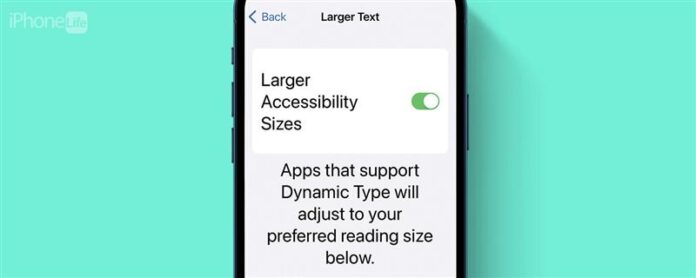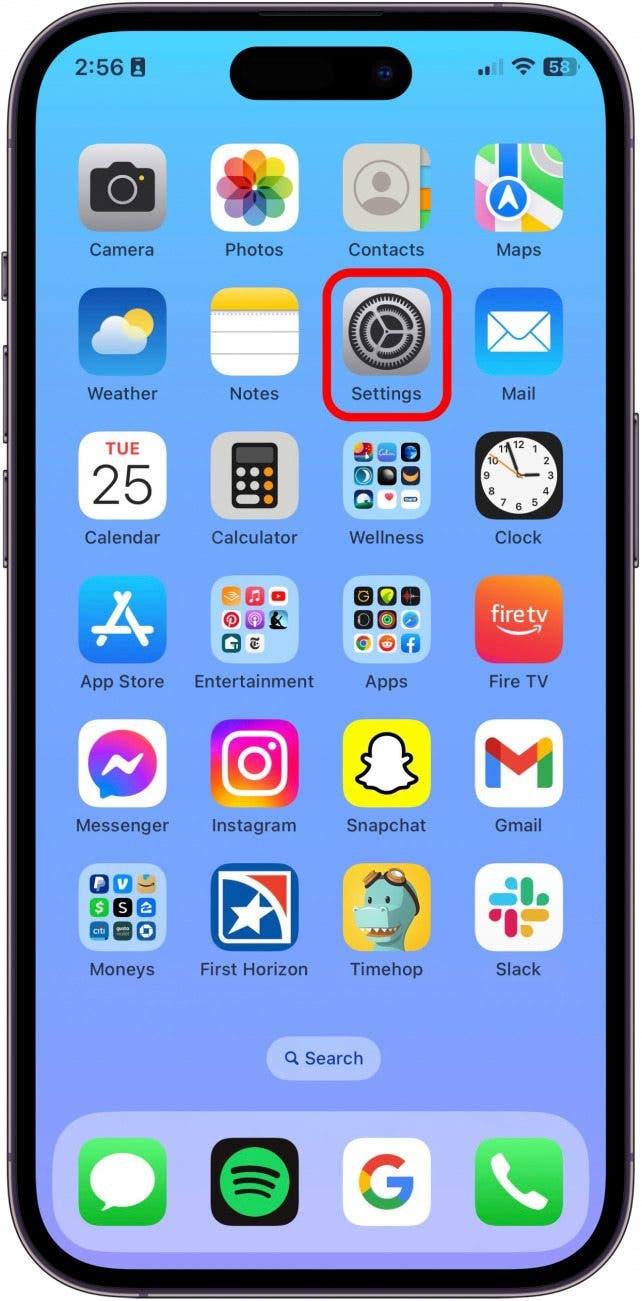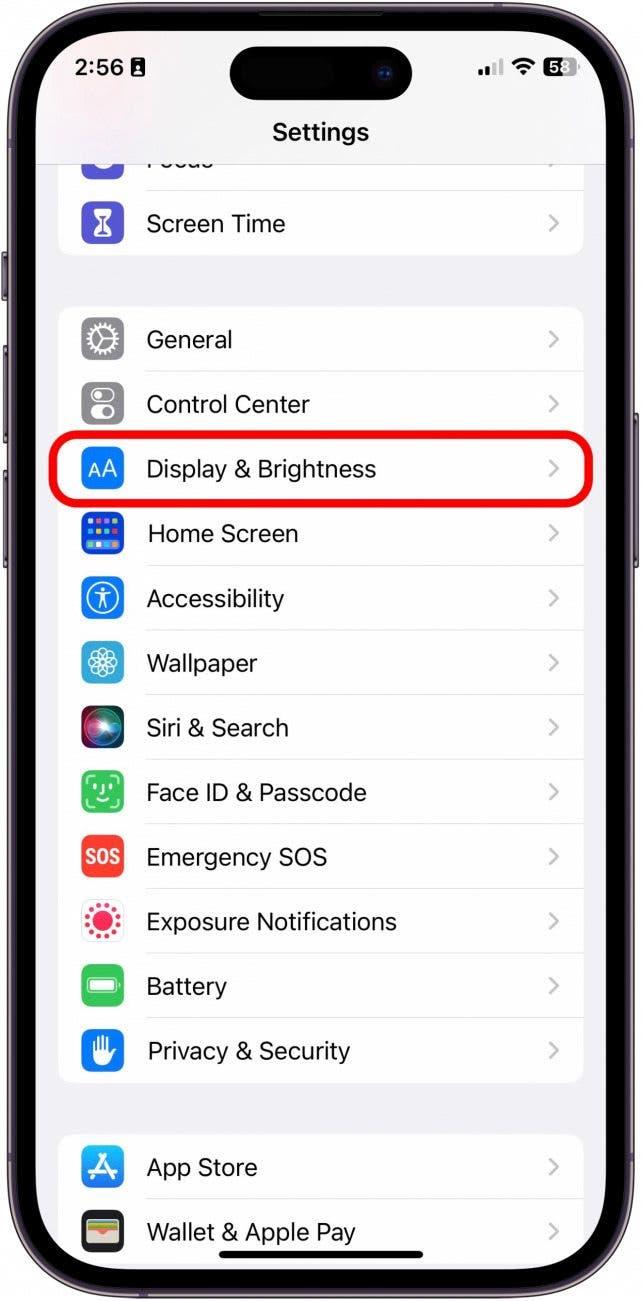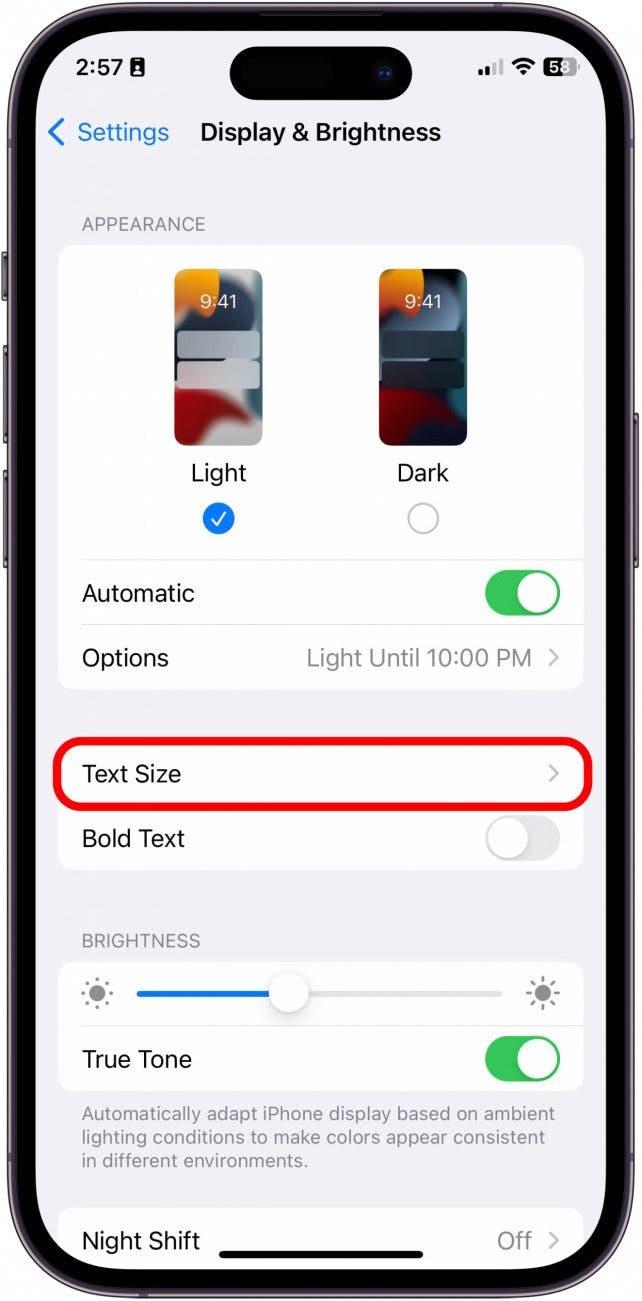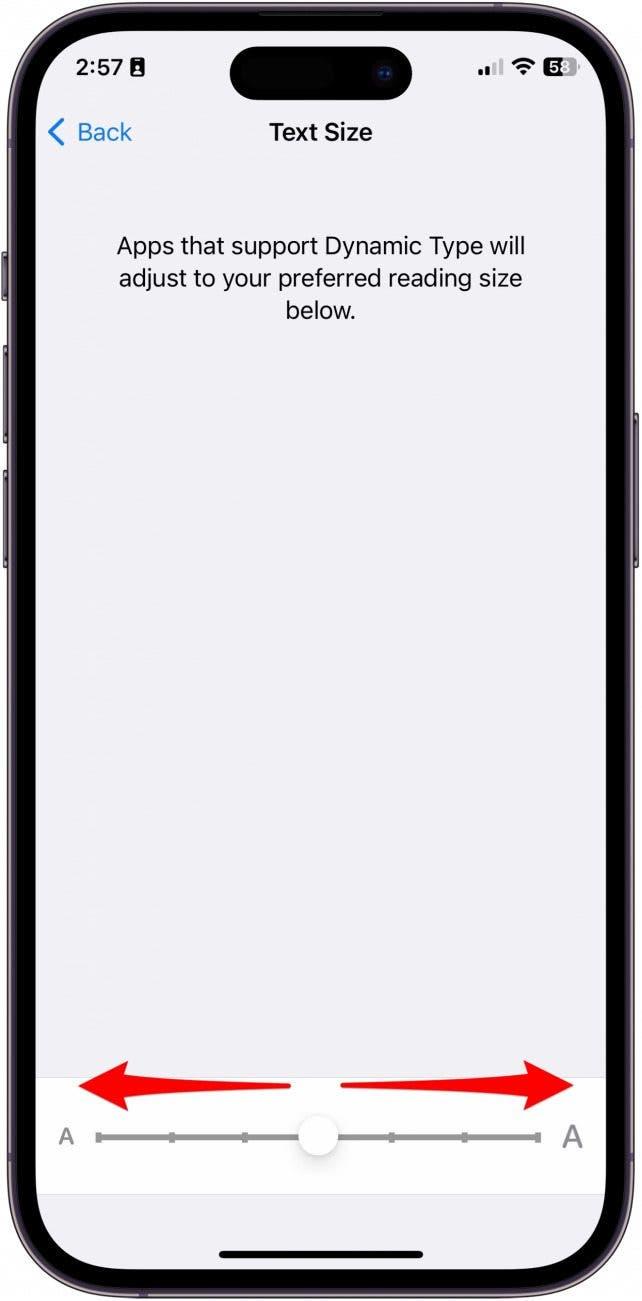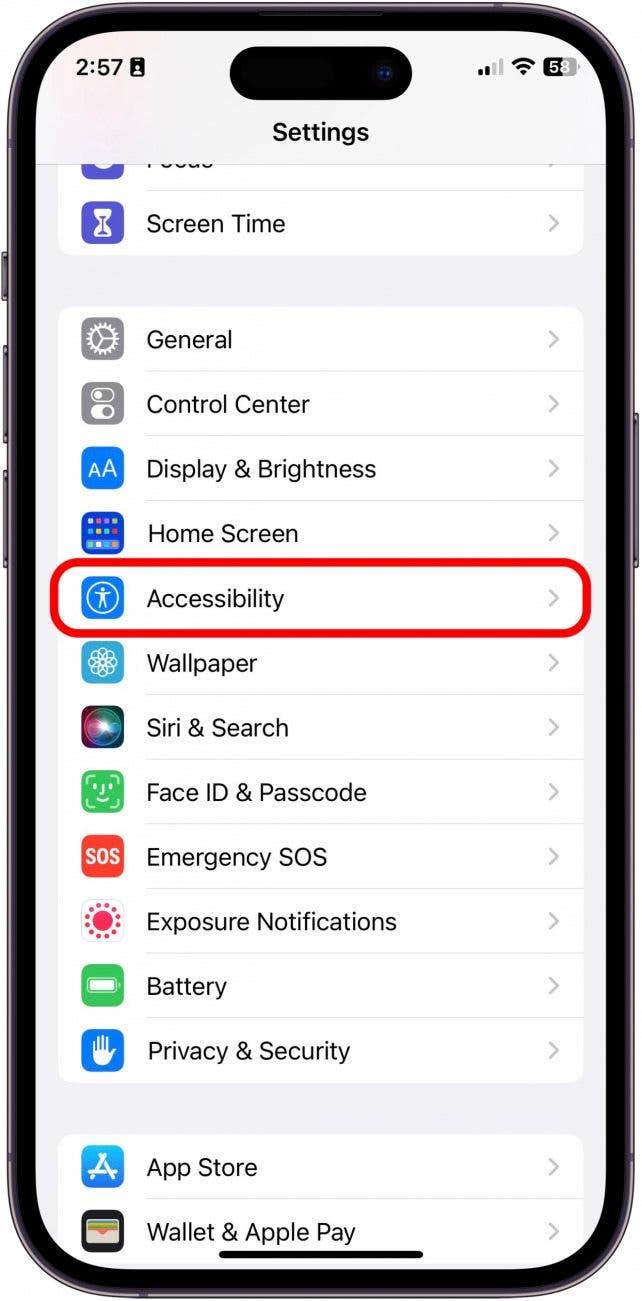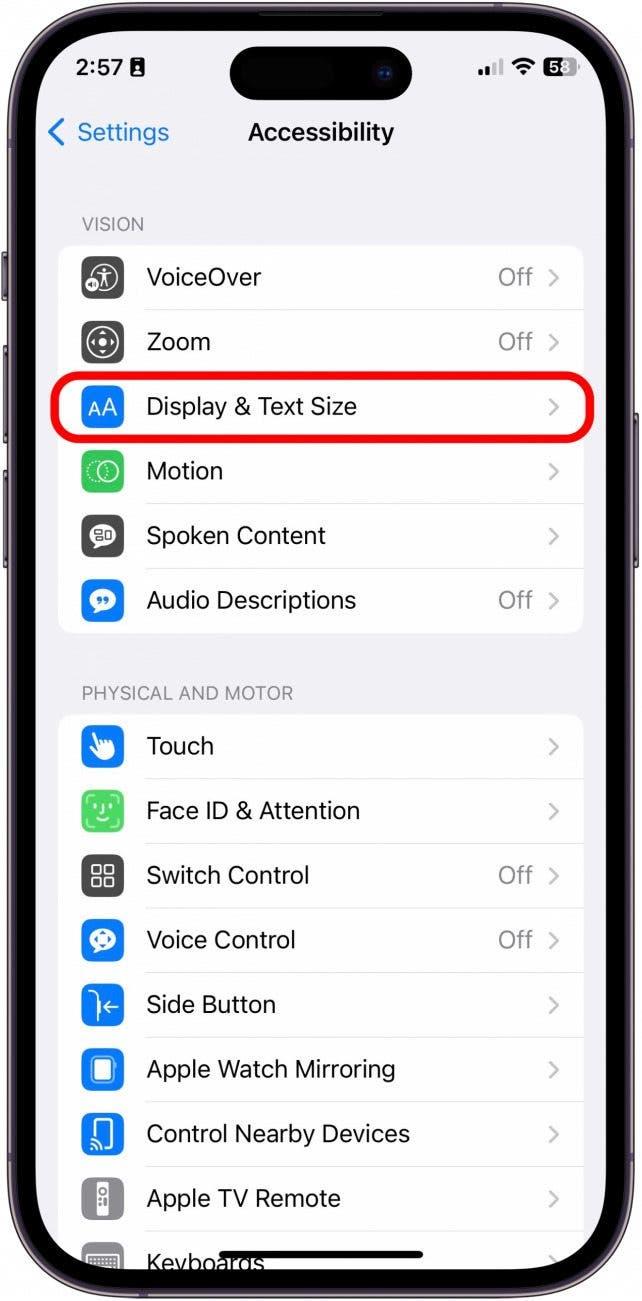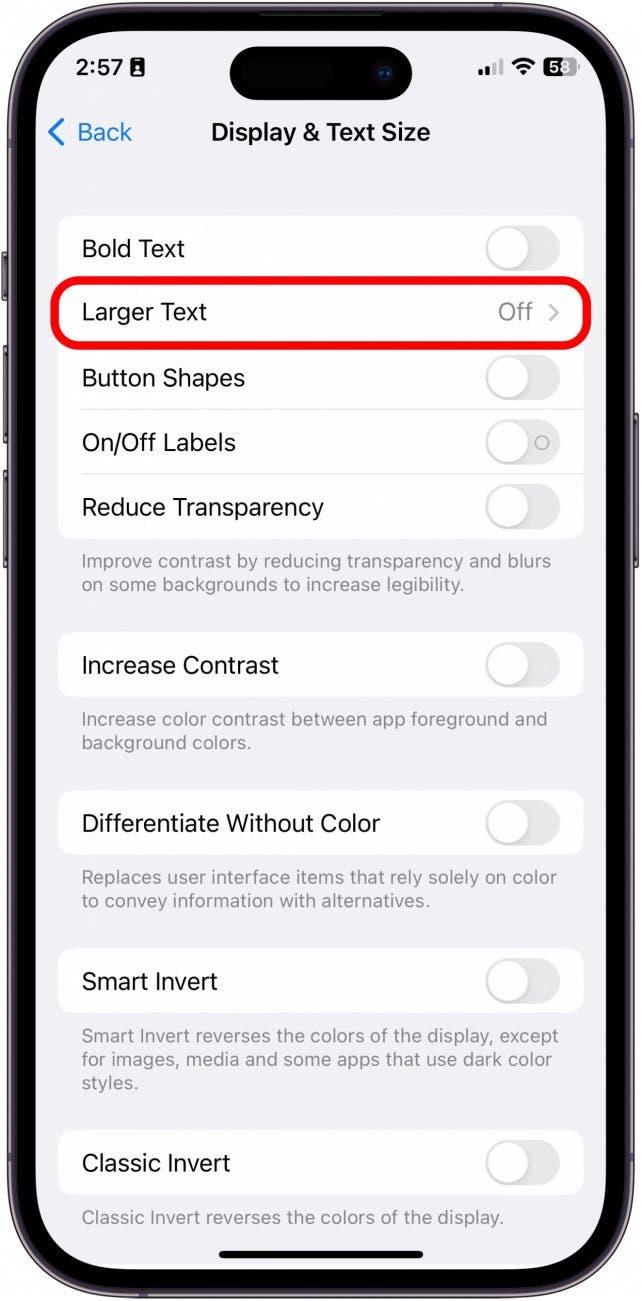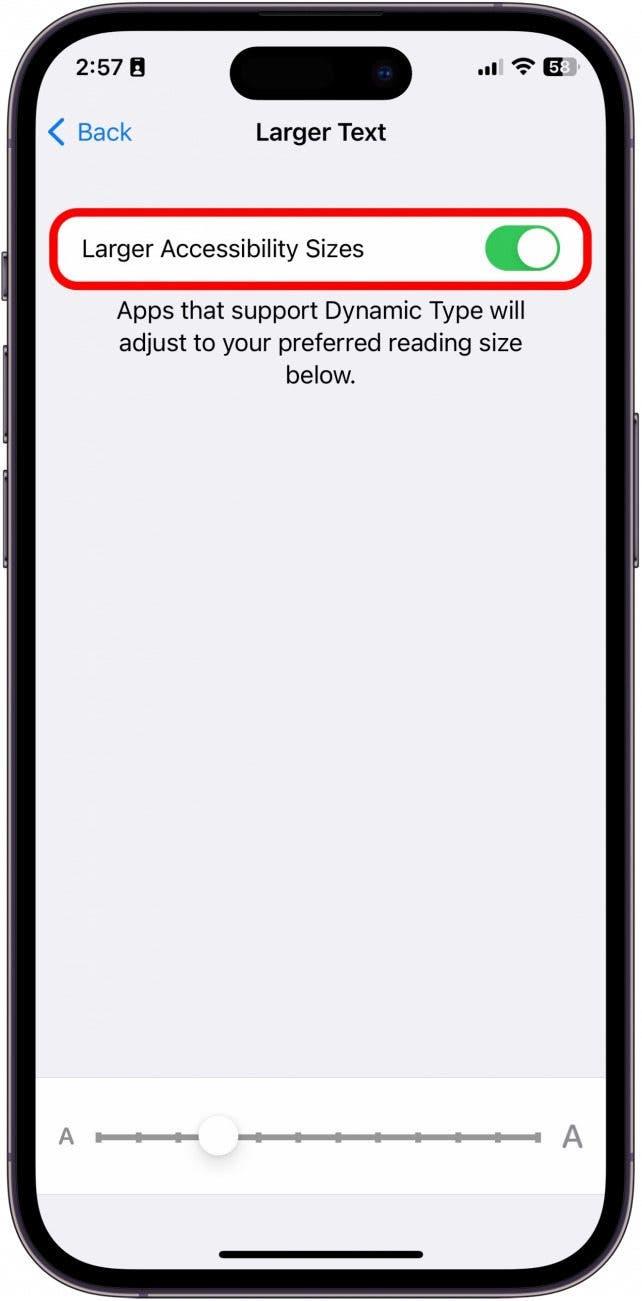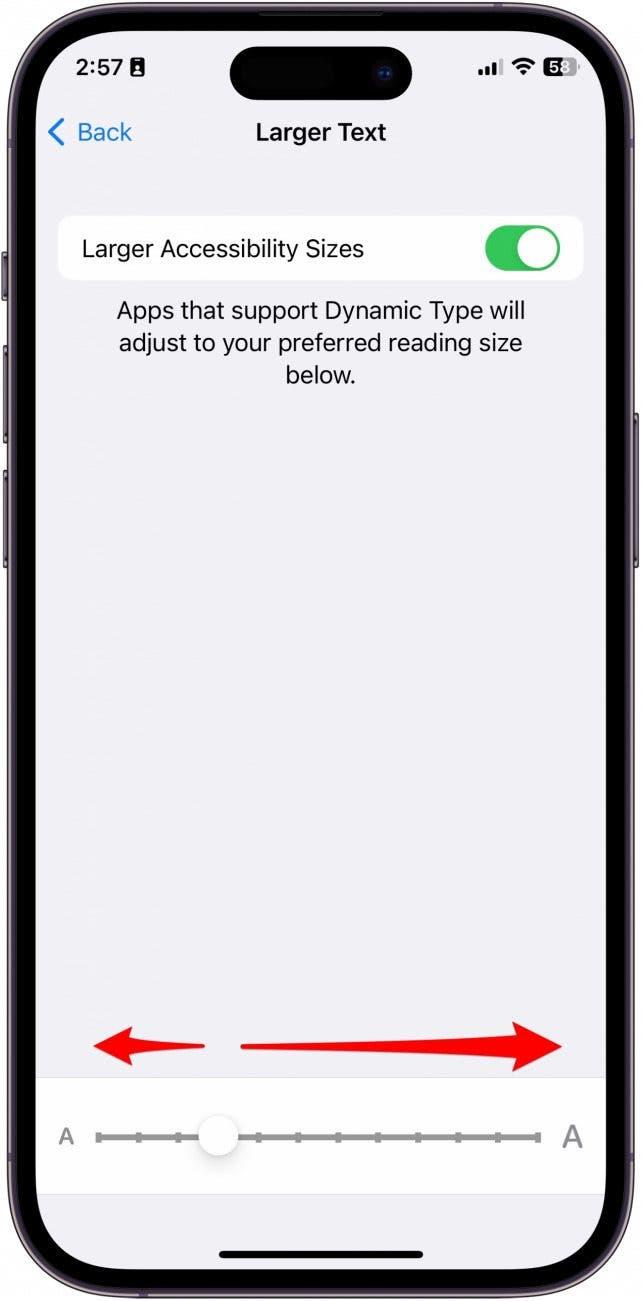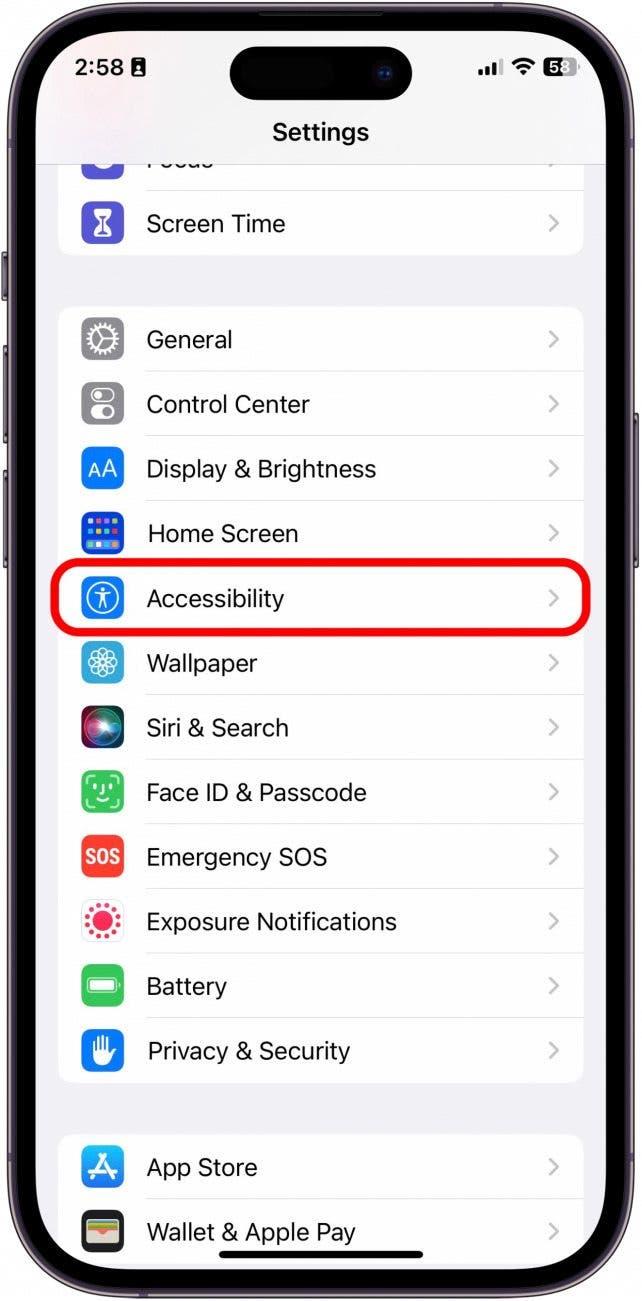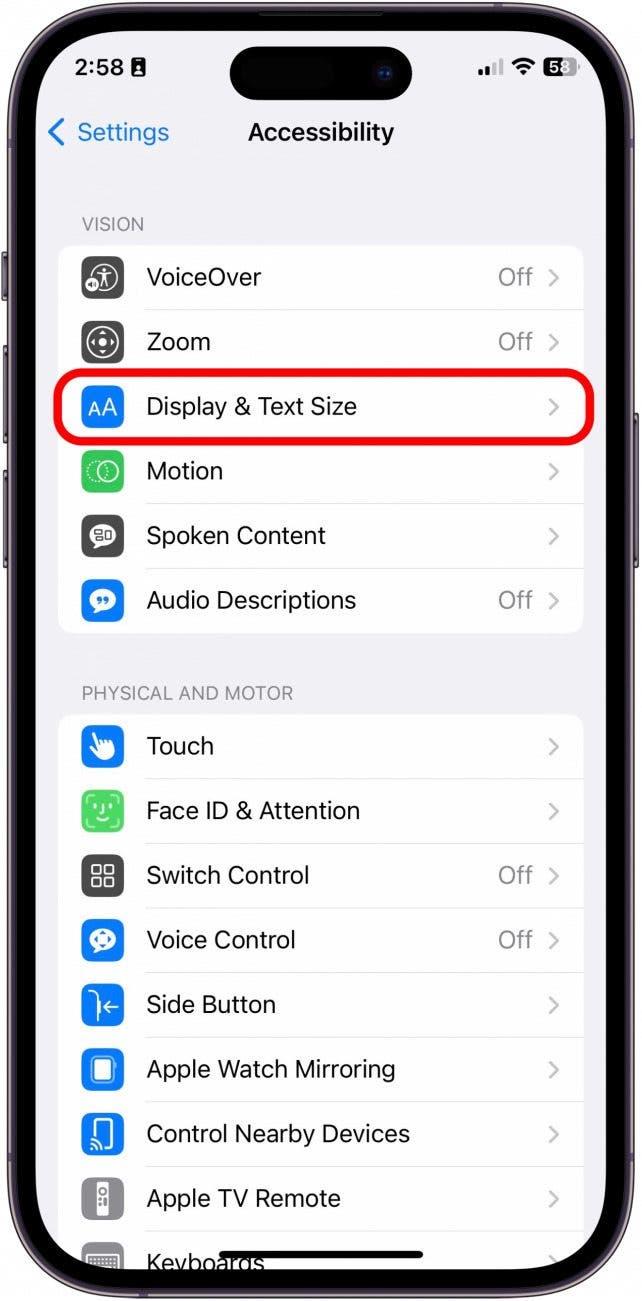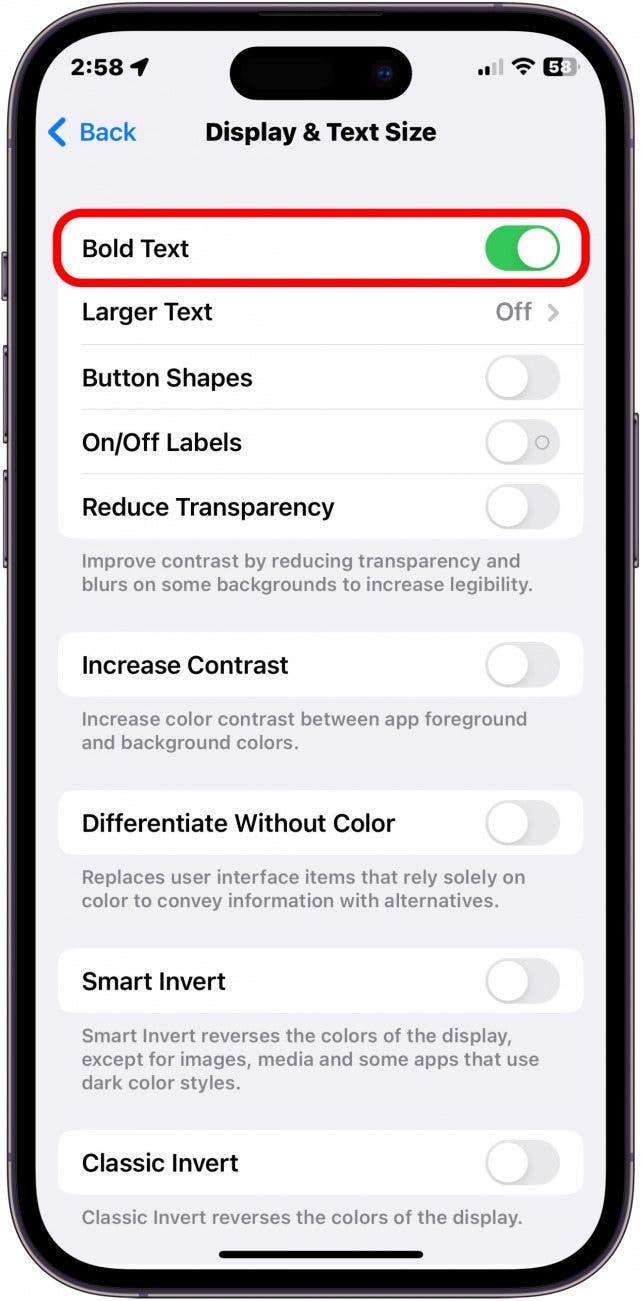თუ თქვენი მხედველობა არ არის ის, რაც ადრე იყო, თქვენ შეგიძლიათ იპოვოთ ტექსტის მცირე ზომა თქვენს iPhone- ზე ან iPad- ზე ძნელად მოსასმენად და გასაკვირად, “რატომ არის შრიფტი ჩემს iPhone- ზე ასე პატარა? როგორ გავაუმჯობესო ტექსტი?” არ არის საჭირო თვალების დაძაბვა; აქ მოცემულია რამდენიმე ხრიკი, რომელთა გამოყენებაც შეგიძლიათ iPhone- ზე ან iPad- ზე კითხვისთვის, მათ შორის iPhone შრიფტის ზომის შეცვლისთვის.
როგორ გავაკეთოთ iPhone შრიფტი უფრო დიდი ან პატარა
თუ გსურთ შეცვალოთ შრიფტის ზომა თქვენს iPhone– ზე, რომ ის iPhone– ის მცირე ასოები უფრო დიდი ან მცირე, ეს მარტივი პროცესია. მიუხედავად იმისა, რომ ყველა აპლიკაცია არ უჭერს მხარს დინამიურ ტიპს (პარამეტრი, რომელიც აპლიკაციებს ეუბნება ტექსტის ზომების შეცვლისთვის), ბევრი აკეთებს. თქვენს iPhone- ზე ტექსტის ზომის გასაზრდელად:
- თქვენი iPhone ტექსტის ზომის შესწორების მიზნით, გახსენით პარამეტრების აპლიკაცია .

- შეეხეთ ჩვენება და სიკაშკაშე .

- შეეხეთ ტექსტის ზომა .

- შეცვალეთ სლაიდერი მარჯვნივ, სანამ არ მიაღწევთ სასურველი ტექსტის ზომას.

როგორ გავაკეთოთ ტექსტი კიდევ უფრო დიდი iPhone- ზე
თუ ტექსტის ზომა ჯერ კიდევ არ არის საკმარისად დიდი, შეგიძლიათ ტექსტი კიდევ უფრო დიდი გახადოთ თქვენი iPhone წვდომის პარამეტრებით. თუ მოგწონთ რჩევები თქვენი iPhone– ის გამოყენების შესახებ, დარეგისტრირდით ჩვენს უფასო დღის წვერი! ტექსტის გასადიდებლად თქვენს iPhone- ზე:
- გახსენით პარამეტრების აპლიკაცია და შეეხეთ წვდომის .

- შეეხეთ ჩვენება და ტექსტის ზომა .

- შეეხეთ უფრო დიდი ტექსტი .

- თუ ეს არ არის ჩართული, შეეხეთ გადართვას უფრო დიდი წვდომის ზომების გვერდით . ეს იქნება მწვანე, როდესაც ჩართულია.

- სლაიდერი კიდევ უფრო დიდი ტექსტური ვარიანტებით იქნება ბოლოში. გადაიტანეთ მარჯვნივ, სანამ არ მიაღწევთ სასურველ ტექსტს.

როგორ შევცვალოთ შრიფტი iPhone- ზე თამამად
თუ შრიფტის ზომების შეცვლამ არ გახადა თქვენი iPhone ტექსტი საკმარისად იკითხება, კიდევ ერთი iPhone პარამეტრი უნდა სცადოთ. თქვენ შეგიძლიათ თამამად ტექსტი თქვენს iPhone- ზე:
- თქვენს ეკრანზე ტექსტის თამამად, გახსენით პარამეტრების აპლიკაცია . შეეხეთ წვდომის .

- შეეხეთ ჩვენება და ტექსტის ზომა .

- გადართვა თამამი ტექსტი . გადართვა იქნება მწვანე და მარჯვნივ, როდესაც ჩართულია.

ვიმედოვნებ, რომ ეს რჩევები დაგეხმარებათ ტექსტის უფრო ადვილად წაკითხვა თქვენს მოწყობილობაზე! Safari- ს ვებ-სტატიების წაკითხვის გარეშე, შეამოწმეთ როგორ გამოვიყენოთ მკითხველი რეჟიმი თქვენს iPhone- ზე და iPad- ზე .